Verwenden Sie die Webdisk-Oberfläche in cPanel, um ein Webdisk-Konto zu erstellen, mit dem Sie Dateien auf Ihrem Webserver verwalten, navigieren, hochladen und herunterladen können.
Das Webdisk-Verwaltungssystem ermöglicht es Ihnen, das Web Distributed Authoring and Versioning (WebDAV)-Protokoll zu verwenden, um Dateien aus der Ferne zu verwalten.
WebDAV ist eine Erweiterung des HTTP-Protokolls, die es Benutzern ermöglicht, gemeinsam an Dateien auf Webservern zu arbeiten, sie zu bearbeiten und zu verwalten. Ein Grund, dieses Dateiverwaltungssystem anstelle von FTP, Dateimanager oder Git zu verwenden, besteht darin, ein separates Benutzerkonto zu erstellen, ohne direkten cPanel-Zugang gewähren zu müssen.
Webdisk-Konto
Standardmäßig erstellt das System ein Webdisk-Konto für Ihr cPanel-Konto und legt Ihr Home-Verzeichnis als Webdisk-Speicherort fest.
Dieses Konto verwendet dieselben Zugangsdaten wie Ihr cPanel-Konto und kann auf alle Dateien in Ihrem Home-Verzeichnis zugreifen.
Sie können dieses Webdisk-Konto nicht löschen.
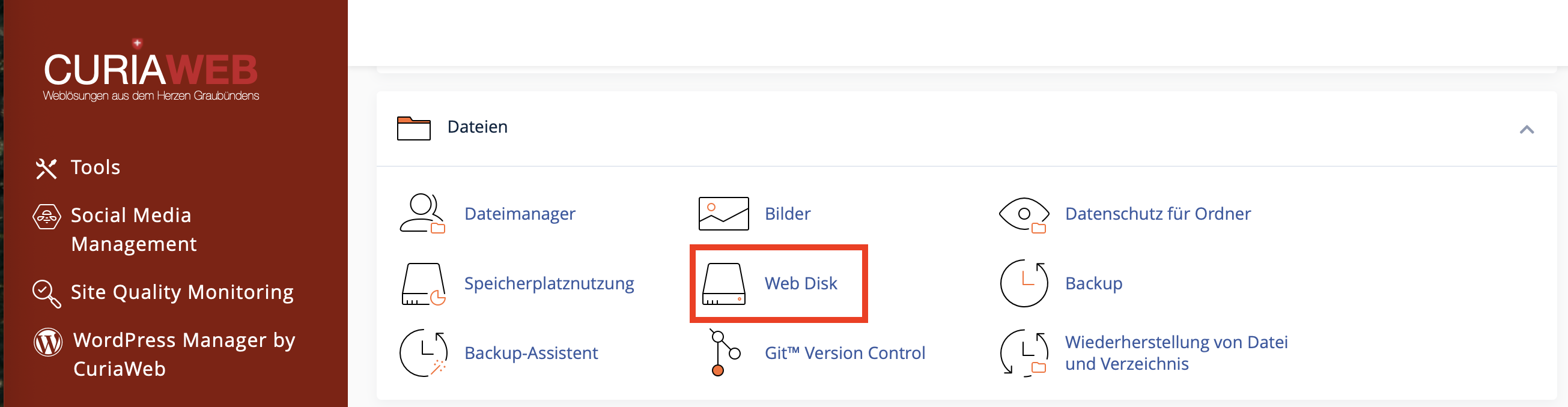
Um auf die Dateien dieses Kontos zuzugreifen, verwenden Sie die Dateimanager-Oberfläche.
Um Anmeldedaten für das Webdisk-Konto anzuzeigen oder ein Konfigurationsskript herunterzuladen, klicken Sie auf „Clientzugriff konfigurieren“.
Wenn Sie Microsoft Windows Vista®, Windows® 7, Windows® 8 oder Windows® 10 verwenden, klicken Sie auf „Digest-Authentifizierung aktivieren“, um die Digest-Authentifizierung zu aktivieren, oder auf „Digest-Authentifizierung deaktivieren“, um sie zu deaktivieren.
Weitere Informationen zur Verbindung von Drittanbieter-Software mit Ihrem Webdisk-Konto finden Sie in der cPanel-Dokumentation:
Mit Drittanbieter-Software auf Webdisk zugreifen
Zusätzliches Webdisk-Konto erstellen
Um ein zusätzliches Webdisk-Konto zu erstellen, führen Sie die folgenden Schritte aus:
• Geben Sie den gewünschten Benutzernamen in das Textfeld „Benutzername“ ein.
• Wenn Ihr Konto über mehr als eine Domain oder Subdomain verfügt, können Sie eine Domain oder Subdomain aus dem Dropdown-Menü auswählen.
• Geben Sie das neue Passwort ein und bestätigen Sie es in den entsprechenden Textfeldern. Das System bewertet das Passwort auf einer Skala von 100 Punkten. 0 steht für ein schwaches Passwort, 100 für ein sehr sicheres Passwort. Sie können auch auf „Passwort-Generator“ klicken, um ein sicheres Passwort zu erstellen.
Weitere Informationen finden Sie in der cPanel-Dokumentation Passwort und Sicherheit.
• Geben Sie das Home-Verzeichnis des Webdisk-Kontos in das Textfeld „Verzeichnis“ ein:
• Das Haussymbol (Home) steht für das Home-Verzeichnis des cPanel-Kontos.
• Das Textfeld „Verzeichnis“ definiert die oberste Zugriffsebene des neuen Webdisk-Kontos relativ zum Home-Verzeichnis des cPanel-Kontos.
• Das System füllt dieses Textfeld automatisch mit „public_html/benutzername“, wobei benutzername dem im Feld „Benutzername“ eingegebenen Namen entspricht.
• Wählen Sie eine Berechtigungseinstellung:
• Lesen/Schreiben Diese Einstellung erlaubt diesem Konto alle Vorgänge innerhalb des Verzeichnisses.
• Nur Lesen Diese Einstellung erlaubt diesem Konto nur das Lesen, Herunterladen und Auflisten von Dateien im Verzeichnis.
• Wenn Sie Microsoft Windows Vista®, Windows® 7, Windows® 8 oder Windows® 10 verwenden, aktivieren Sie das Kontrollkästchen „Digest-Authentifizierung aktivieren“.
Aktivieren Sie die Digest-Authentifizierung nicht, wenn Ihre Domain ein signiertes SSL-Zertifikat verwendet. Weitere Informationen finden Sie im Abschnitt „Webdisk und Digest-Authentifizierung“ unten.
• Klicken Sie auf „Erstellen“. Eine neue Oberfläche wird angezeigt.
• Um zur Hauptoberfläche zurückzukehren, klicken Sie auf „Zurück“.
• Um die Einrichtungsanweisungen für Ihr neues Webdisk-Konto anzuzeigen, klicken Sie auf „Clientzugriff konfigurieren“.
Zusätzliche Webdisk-Konten verwalten
Die Tabelle „Zusätzliche Webdisk-Konten verwalten“ zeigt folgende Informationen zu allen erstellten Webdisk-Konten an:
• Konto Der Benutzername des Webdisk-Kontos.
• Verzeichnis Das zugewiesene Verzeichnis des Webdisk-Kontos und dazugehörige Aktionen.
• Klicken Sie auf den Verzeichnisnamen, um das Verzeichnis im cPanel-Dateimanager zu öffnen.
• Klicken Sie auf das Bearbeiten-Symbol (Bearbeiten) , um das zugewiesene Verzeichnis des Kontos zu ändern.
• Klicken Sie auf das Schloss-Symbol (Sperren) , um über die Verzeichnisschutz-Oberfläche von cPanel das Verzeichnis mit einem Passwort zu schützen, einen Benutzer zu erstellen oder einen Benutzer zu entfernen.
Der Passwortschutz steuert nicht den Zugriff auf ein Verzeichnis über Webdisk. Verwenden Sie diese Option, um Dateien, die Sie in ein öffentlich zugängliches Verzeichnis hochladen, mit einem Passwort zu schützen. Wenn Sie ein Webdisk-Verzeichnis mit einem Passwort schützen möchten, müssen Sie einen Benutzer erstellen, der auf dieses Verzeichnis zugreifen kann.
• Aktionen Verwenden Sie die Links in dieser Spalte, um folgende Aktionen auszuführen:
• Klicken Sie auf „Clientzugriff konfigurieren“, um Anmeldedaten für das Webdisk-Konto anzuzeigen.
• Für bestimmte Geräte können Sie auch auf „Konfigurationsskript herunterladen“ klicken, um ein Gerätekonfigurationsskript herunterzuladen. Weitere Informationen finden Sie in der cPanel-Dokumentation Mit Drittanbieter-Software auf Webdisk zugreifen.
• Klicken Sie auf „Digest-Authentifizierung aktivieren“ und folgen Sie den Anweisungen, um die Authentifizierung zu aktivieren.
• Klicken Sie auf „Passwort ändern“, um das Passwort des Webdisk-Kontos zu ändern.
• Klicken Sie auf „Löschen“ und folgen Sie den Anweisungen, um das Webdisk-Konto zu entfernen.
• Klicken Sie auf eine Berechtigungseinstellung, um die Berechtigungen des Kontos zu ändern:
• Lesen/Schreiben festlegen Diese Einstellung erlaubt diesem Konto alle Vorgänge innerhalb des Verzeichnisses.
• Nur Lesen festlegen Diese Einstellung erlaubt diesem Konto nur das Lesen, Herunterladen und Auflisten von Dateien im Verzeichnis.
Webdisk und Digest-Authentifizierung
Wenn Sie den Benutzernamen eines Webdisk-Kontos ändern, das Digest-Authentifizierung verwendet, müssen Sie diese erneut aktivieren. Die Datei /etc/digestshadow speichert die Benutzernamen von Webdisk-Konten, die Digest-Authentifizierung nutzen, in einem Passwort-Hash. Beim Ändern des Benutzernamens wird das Passwort aus dieser Datei entfernt.
Sie müssen die Digest-Authentifizierung aktivieren, wenn Sie Windows® Vista, Windows® 7, Windows® 8 oder Windows® 10 verwenden und über eine unverschlüsselte Verbindung auf Webdisk zugreifen. Sie müssen die Digest-Authentifizierung nicht aktivieren, wenn folgende Bedingungen erfüllt sind:
• Die Domain verfügt über ein SSL-Zertifikat, das von einer anerkannten Zertifizierungsstelle signiert wurde.
• Sie können über SSL über Port 2078 auf Webdisk zugreifen.
• Wenn Sie Windows XP®, Windows Vista oder Windows® 2003 verwenden, kann es zu Verbindungsfehlern kommen. Diese Betriebssysteme benötigen einen Patch, den Microsoft nicht mehr anbietet und auch nicht mehr unterstützt.
• Wenn Sie Windows 7 verwenden, kann es zu Abweichungen zwischen dem gemeldeten und dem tatsächlich verfügbaren Speicherplatz kommen. Dies liegt daran, dass das von Webdisk verwendete WebDAV-Protokoll die Speicherkapazität des Servers nicht abfragen kann.
Weitere Informationen finden Sie im Microsoft Support-Artikel zu diesem Problem.




